Google Chrome to obecnie najpopularniejsza przeglądarka internetowa nie tylko w Polsce, ale i na całym świecie. Możemy w niej zapisywać i sprawdzać później nasze hasła do różnych serwisów, bez konieczności ich pamiętania czy zapisywania w innych miejscach. Korzystanie z tej funkcjonalności jest bajecznie proste i zalecane w kontekście bezpieczeństwa naszych haseł.
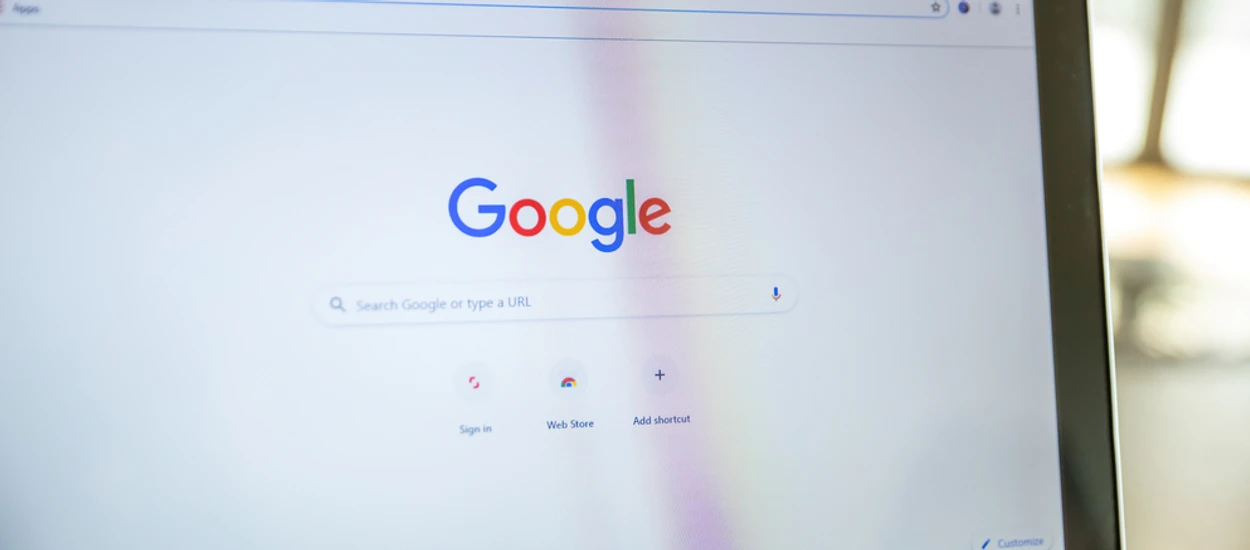
Specjaliści z CERT Polska dzieląc się swoimi poradami z zakresu bezpieczeństwa w sieci, wymieniają wbudowane w przeglądarki menadżery haseł jako zalecane do ich przechowywania, oczywiście w przypadku gdy nie korzystamy z innych narzędzi typu tokeny sprzętowe U2F.
Menadżer haseł w Google Chrome to wygodne narzędzie do zapisywania i przechowywania haseł, nawet w przypadku włączenia ich synchronizacji - by móc z nich korzystać na różnych naszych urządzeniach, bo te są szyfrowane, więc nikt bez naszych danych dostępowych do konta Google nie może ich podejrzeć. Można je dodatkowo zabezpieczyć naszą biometrią - o szczegółach tej opcji przeczytacie w osobnym wpisie o Kluczach Google.
Polecamy na Geekweek: Bill Gates zapowiada koniec istnienia Google i Amazonu
Jak włączyć zapisywanie haseł w Google Chrome?
Zaczynając od początku, czyli od włączenia w ogóle funkcji zapisywania haseł, odpowiednią opcję znajdziecie wklejając ten odnośnik do niej w pasku adresu przeglądarki Chrome: chrome://settings/passwords.
Bezpieczeństwo zapisanych haseł w Google Chrome
Kolejne dwie opcje pozwolą nam na łatwiejsze dbanie o bezpieczeństwo naszych haseł. Pierwsza służy do sprawdzenia haseł pod kątem ich trudności do złamania oraz czy któreś z tych zapisanych haseł nie znalazło się w bazie ich wycieku z któregoś z serwisów w sieci - warto z tego narzędzia korzystać systematycznie.
Jak zapisać hasła w Google Chrome?
Kiedy mamy już skonfigurowane bezpieczne środowisko w menadżerze haseł w Google Chrome, możemy zacząć gromadzić w nim swoje hasła. W serwisach, w których mamy już swoje konto, przy logowaniu do nich Chrome zaproponuje ich zapisanie. Z kolei w nowych serwisach podajemy tylko login i wybieramy wygenerowane hasło, które automatycznie zapisze się w menadżerze.
Jak sprawdzić zapisane hasła w Google Chrome?
Na koniec tytułowe sprawdzanie zapisanych haseł - przydatne w sytuacji, gdy chcemy się zalogować do danego serwisu na innym urządzeniu (na którym nie mamy synchronizacji Google) lub w innej przeglądarce.
W celu sprawdzenia zapisanego hasła w Google Chrome wystarczy wkleić ten sam adres w pasku przeglądarki, co przy konfiguracji menadżera haseł: chrome://settings/passwords.
Stock Image from Depositphotos.
Hej, jesteśmy na Google News - Obserwuj to, co ważne w techu




